Excel Tabellen verknüpfen und automatisch aktualisieren
Excel Tabellen zusammenführen – und deren Daten aktualisieren lassen
Oft werden Daten der einen Excel Tabelle in einer anderen Excel Tabelle (oder alternativ auf einem neuen Tabellenblatt) benötigt. Vielleicht haben Sie bisher mühsam und äußerst zeitaufwendig die Daten neu eingetippt. Vielleicht haben Sie auch per Copy-Paste-Tastenkombination die Werte übernommen. Beide Lösungen sind unbefriedigend – und bergen oftmals das Risiko, dass Sie Zahlen übersehen.
Eine effektivere Lösung bietet Excel: Sie können per Mausklick die jeweiligen Tabellen (oder Tabellenblätter) miteinander verbinden. Die Originaldaten werden aus der sogenannten Quellmappe (oder Quelltabelle bzw. Quellzelle) per Excel-Verknüpfung in die Zielmappe übernommen. Die Verknüpfung wird mit Hilfe einer Formel und einem externen Bezug in der Zelle der Zieltabelle erstellt – also genau in der Zelle, in der die Daten aus der Quelltabelle übernommen werden sollen. Der Clou solcher Excel-Verknüpfungen: Diese lassen sich automatisch aktualisieren.
In Excel Verknüpfung zwischen Tabellen erstellen: Schritt für Schritt
- Öffnen Sie Ihre Quelltabelle und danach Ihre Zielmappe. Vielleicht müssen Sie Ihre Tabelle, die als Zielmappe fungiert, auch mit Excel erst erstellen. Dann tun Sie dies.
- Klicken Sie in der Zielmappe auf die Zelle, in der zukünftig die Daten aus der Quelltabelle angezeigt werden sollen. Im Beispiel ist dies die Zelle B1.
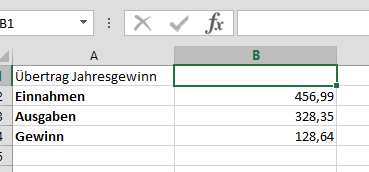
- Damit Excel die Tabelle verknüpfen kann, muss die Zelle ein Gleichheitszeichen enthalten. Geben Sie dies in die Zelle ein. Dadurch werden in Excel die Formeln zur Verknüpfung aktiviert.
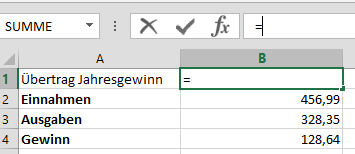
- Öffnen Sie die Registerkarte Ansicht. Klicken Sie dort in der vierten Gruppe Fenster auf den Befehl Fenster wechseln.
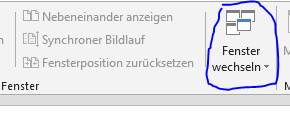
- Im Dropdown-Menü wählen Sie Ihre Quelltabelle. Excel wechselt dann zu dieser und zeigt Sie auf Ihrem Bildschirm an.
- Markieren Sie nun die Zelle in Ihrer Quelltabelle, deren Daten übernommen werden sollen. Excel setzt sofort einen Rahmen um diese (im Beispiel die B3). Gleichzeitig fügt Excel den Bezug zur Quellzelle als absoluten Bezug in eine Formel ein.
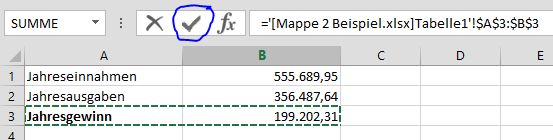
- Mit einem Drücken der Eingabetaste beenden Sie die Formelerstellung. Alternativ können Sie auch die Schaltfläche Eingeben (das kleine Häkchen) betätigen.
- Excel löscht den Rahmen und wechselt sofort zur Zielmappe: Die Verknüpfung wurde erfolgreich – und automatisch - durchgeführt.
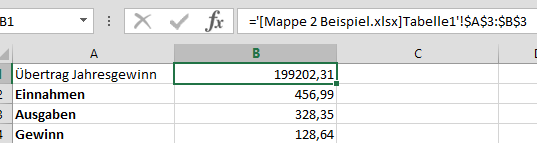
Tipp: Wollen Sie Zellen Ihrer Tabellenblätter verknüpfen, wiederholen Sie die obigen Schritte. Statt allerdings zwischen den Tabellen zu wechseln, klicken Sie nur auf den in Excel unten angezeigten Reiter. Wechseln Sie also vom Zieltabellenblatt zum Quell-Tabellenblatt.
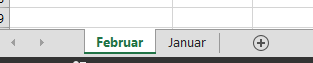
Excel Tabellen automatisch aktualisieren
Manches Mal werden allerdings die Daten in der Quellzelle geändert.
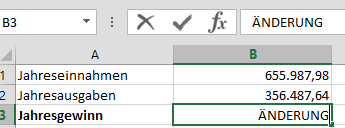
Kein Problem. Lassen Sie Excel die Werte in den Zellen der Zielmappe aktualisieren. Öffnen Sie dafür einfach Ihre Zieltabelle. In Excel 2013 wird die Änderung automatisch eingefügt.
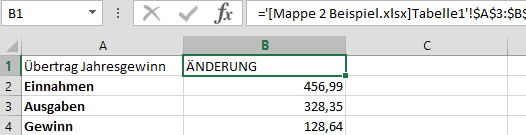
In Excel 2010 werden Sie in einem Menüfenster gefragt, ob Excel die Datei aktualisieren oder nicht aktualisieren soll. Klicken Sie den gewünschten Befehl an.
- Kommentieren
- 424849 Aufrufe






















Kommentare
Excel Tabellen verknüpfen und automatisch aktualisieren
https://marketing-115.nyc3.digitaloceanspaces.com/research/marketing-(339).html
Keep the strains of communication open all
through the wedding planning process.
My page; 整復學徒
Excel Tabellen verknüpfen und automatisch aktualisieren
https://marketing-227.b-cdn.net/research/marketing-(92).html
Fall and winter weddings call for stylish muted tones
like silvery gray.
Also visit my blog; 身體按摩課程
Excel Tabellen verknüpfen und automatisch aktualisieren
https://marketing-387.sgp1.digitaloceanspaces.com/research/marketing-(323).html
For warm-weather weddings and intimate affairs outdoors, fashion your bridal
party—and most importantly, your mother—to the theme.
Also visit my web-site - 撥筋創業
Excel Tabellen verknüpfen und automatisch aktualisieren
https://digi493sa.netlify.app/research/digi493sa-(475)
And finally, don’t fear about seeking to only ‘age-appropriate’ boutiques.
my homepage 按摩課程
Excel Tabellen verknüpfen und automatisch aktualisieren
https://storage.googleapis.com/digi193sa/research/digi193sa-(204).html
Neither a daytime event nor a proper summer season evening
soiree requires a full-length robe.
My website :: 按摩學徒
Excel Tabellen verknüpfen und automatisch aktualisieren
https://storage.googleapis.com/digi347sa/research/digi347sa-(368).html
You might combine the monochrome twinset with white or
black pants.
Here is my web page - 腳底按摩教學
Excel Tabellen verknüpfen und automatisch aktualisieren
https://marketing-253.b-cdn.net/research/marketing-(40).html
Read on for the best mom of the bride attire for every season, physique sort,
and finances.
Stop by my web blog - 腳底按摩教學
Excel Tabellen verknüpfen und automatisch aktualisieren
https://jekyll.s3.us-east-005.backblazeb2.com/20250313-19/research/je-tall-sf-marketing-(223).html
This deco-inspired gown will shimmer in pictures and stun on the dance
ground.
Also visit my website: 撥筋創業
Excel Tabellen verknüpfen und automatisch aktualisieren
https://marketing-74.tor1.digitaloceanspaces.com/research/marketing-(337).html
This dress' dreamy chiffon cape feels ceremonial and refined, and is definitely eliminated to reveal a slinkier metallic sheath underneath for dinner and dancing.
Also visit my page ... 按摩師證照
Excel Tabellen verknüpfen und automatisch aktualisieren
https://je-tall-sf-marketing-166.b-cdn.net/research/je-tall-sf-marketing-(192).html
Then you'll have the ability to view your saved listings every time you login.
My blog :: 按摩師證照班